 本地下载
本地下载
大小:13.88 MB
下载:1259次
apimswincrtruntimel110.dll文件
- 语 言:简体中文
- 分 类:PC软件
- 大 小:13.88 MB
- 版 本:apimswincrtruntimel110.dll文件
- 下载量:1259次
- 发 布:2022-10-09 19:24:50
手机扫码免费下载
#apimswincrtruntimel110.dll文件简介
apimswincrtruntimel110.dll文件是windows系统中的重要文件。文件为动态链接库文件,又称“应用程序拓展”,是软件文件类型。在Windows中,许多应用程序并不是一个完整的可执行文件。这个文件如果丢失导致电脑中部分软件无法正常运行,系统之家小编为用户提供apimswincrtruntimel110.dll文件,以下是具体的操作步骤,有需要的用户往下看。
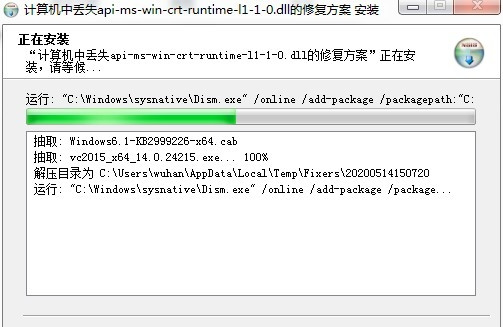
软件功能
解决方案一:更换api-ms-win-crt-runtime-/1-1-0.dll文件
既然这个文件出问题了,那首先我们可以尝试更换这个文件能不能解决问题,具体步骤如下:
1、下载api-ms-win-crt-runtime-/1-1-0.dll文件,将该文件复制到系统目录里,具体路径为:C:\Windows\System32,64位操作系统路径为:C:\Windows\SysWOW64。
2、有了文件还不行,还得启用这个文件。具体操作为:在开始菜单中找到“运行(R)” (按快捷键“Win键+R”),会弹出一个对话框,在框内输入 regsvr32 api-ms-win-crt-runtime-l1-1-0.dll ,回车,一般情况下这样就能解决“api-ms-win-crt-runtime-l1-1-0.dll 丢失”这个问题。
说明:下载的文件要与操作系统相对于,否则无法解决问题。如果该方法使用正确,但还是不能解决这个问题,下一步就详见解决方案二。
解决方案二:更换“库”
既然这个库里面的文件出了问题,更换好文件之后还没解决这个问题,那么可以更换“库”来解决,即通过重新安装VC redit.exe程序来解决“api-ms-win-crt-runtime-l1-1-0.dll 丢失”这个问题。在此提醒各位,这个方法最好是有一定专业知识的人来操作:
1、首先先下载visual studio 2015组件,删掉原有的api-ms-win-crt-runtime-l1-1-0.dll文件,具体路径为:C:\Windows\System32;64位操作系统路径为:C:\Windows\SysWOW64。
2、安装完VC redit.exe,重启电脑
说明:下载文件之前,还是要确定下该文件是否适合电脑的操作系统,否则还是会出现问题(详见解决方案三)。
解决方案三:安装补丁程序
对于有些电脑系统,安装了VC redit.exe之后还会出现一些情况,提示安装失败:VC redit.exe 设置失败。这里的解决方法就有点复杂,建议不要轻易自己尝试。
1、打开计算机管理,查看电脑的日志文件:右击计算机选择管理-系统工具-事件查看器-Windows日志-Setup。可以看出是KB2999226这个补丁程序出现问题。(KB2999226专门针对Win7,其他系统的,可在微软官网搜索补丁号)
2、在查看电脑的版本:点击开始,在搜索文件和程序对话框中输入winver,按回车。
3、如果不是 Win7 Service Pack 1的话,就会出现VC redit.exe设置失败的问题,因为KB2999226是Win7 Service Pack 1的补丁,需要把版本更新到Win7 Service Pack 1才可以。
4、根据“解决方案二”的步骤,重新安装VC redit.exe。
说明:此方案是先把系统升级到 Win7 Service Pack 1,然后再重新安装库文件VC redit.exe,重启电脑即可解决问题。








